Adapun menu yang dimilki
AutoCAD Civil 3D 2009 sebagai tahap yang dilakukan dalam proses perencanaan,
diantaranya :
1. Point (Titik)
Mendudukan titik ukur yang
biasa disebut dengan plotting
merupakan pekerjaan awal dari penggambaran model surface. Tampilan point dalam Civil 3D 2009 terbagi menjadi dua
bagian, yaitu point style dan point label style. Point style adalah
suatu tanda yang mewakili lokasi sesungguhnya berdasarkan koordinat X,Y,Z.
Tanda ini bisa berupa obyek dari Autocad atau diganti dengan block untuk mewakili suatu fitur.
Sedangkan point label style digunakan untuk mengatur
fitur-fitur yang berhubungan dengan tanda yang sudah ada. berdasarkan
defaultnya point label style ini
menampilkan point number, elevasi dan
deskripsi.
Tiap point dapat mengacu pada style dan label style tertentu. Pengaturannya tidak dilakukan per point,
tetapi dari point group masing-masing. Point
group ini berfungsi untuk menentukan tampilan point berdasarkan style tertentu. Apabila kita belum
membuat point group, maka paling sedikit terdapat sebuah point group (terdiri
dari semua point) yang dibuat secara otomatis dan menggunakan style yang sama dengan point. Jika terdapat
banyak point group yang dibuat, maka
bisa diatur dengan style yang
berbeda-beda. Pembuatan point group ini dimaksudkan agar mempermudah dalam
pembuatan surface dan penggambaran
Adapun
cara mudah untuk membuat kumpulan titik pada Autodesk Civil 3D ini yaitu dengan
mengimpor data lapangan dari notepad,
dengan format data PENZD - space
delimited. Berikut tool Create Points
yang digunakan untuk import points
dari data lapangan yang dapat dilihat pada gambar dibawah ini.
2. Surface
Setelah kita memasukan data
titik ukur lapangan, maka dilanjutkan dengan pembuatan surface. Surface pada Civil 3D
2009 ini dapat diatur untuk melakukan rebuild
dengan sendirinya setiap kali terjadi perubahan, dan jika rebuild tidak dilakukan otomatis maka program akan memperingatkan
bahwa ada perubahan pada data surface.
Semua
bentuk pengeditan untuk surface bisa
dilakukan dengan cara mengklik kanan surface
pada toolspace bagian tab prospector yang dapat dilihat pada
gambar. Pengeditan surface itu
meliputi pengubahan bentuk surface, style surface, penambahan label contur, pengubahan interval
kontur, penghapusan TIN, dan lain-lain. Surface
yang sudah selesai dibuat dapat disimpan dalam bentuk file Land XML, yang nantinya akan bisa di ekspor. Selain dapat
mengekspor surface, kita juga dapat
mengimpor suatu surface yang
diperlukan.
Gambar 2.19 Tab Prospector Surface
3. Alinemen
Alinemens
dapat digunakan untuk berbagai tujuan, misalnya jalan, drainase, pipa, rel, dan
sebagainya. Metode penggambaran dalam Civil 3D 2009 yaitu dengan dua cara utama
sebagai berikut :
a. Create from Polyline – dengan mengkonversi polyline yang telah dibuat sebelumnya
menjadi satu objek alinemen. Dengan metode ini, objek alinemen adalah statis,
artinya bagian-baagian yang membentuk alinemen masing-masing berdiri sendiri.
b. Create by Layout – cara ini sangat
mudah dan powerfull, parameter alinemen
dapat dimasukkan terlebih dahulu, selanjutnya alur/arah alinemen dapat
didefinisikan dan otomatis parameter lainnya ikut terdefinisikan. Ada dua
metoda penggambaran yaitu :
- PI Method – alinemen dapat dibuat berdasarkan
garis, dengan atau tanpa data tikungan. Tikungan dapat berupa lengkung
sederhana atau dengan spiral.
-
Entity Method – masing-masing bagian dapat dibuat
sendiri-sendiri, selanjutnya didifinisikan parameter-parameternya.
Saat menggunakan Create by Layout, penting untuk dipahami
tiga istilah berikut ini :
-
Fixed – fixed entity adalah independent; saat di-edit,
hubungan dengan entity yang lain
tidak berubah. Penggunaan metode Create
from Polyline akan menghasilkan semua bagian alinemen sebagai bagian yang fixed.
-
Floating – floating entity
adalah terkait dengan beberapa bagian lain (fixed
or floating) pada satu ujung atau yang lain, hubungan dengan bagian-bagian
lainnya akan disesuaikan saat bagian lain tersebut diubah. Floating end yang tidak terkait dapat diubah.
-
Free – free entity adalah
semata-mata didifinisikan oleh hubungan antar dua garis pada kedua ujungnya ke
bagian alinemen yang lain (fixed atau
floating). Suatu entiti berupa Free
Line tidak dapat diubah. Dengan satu Entity
free curve, jari-jari tikungan dapat diubah, tapi tidak untuk point yang
terkait.
Pembuatan alinemen yang
dimaksud pada bagian ini adalah berupa alinemen horizontal, seperti terlihat
dalam gambar berikut :
Gambar 2.20 Alinemen Horizontal
Alinemen horizontal yang sudah
dibuat masih dapat dilakukan pengeditan dengan menggunakan grips. Selain itu pada alinemen juga bisa ditambahkan
keterangan-keterangan yang berupa label. Tampilan alinemen bisa dirubah dengan
menggunakan style tertentu.
Gambar 2.21 Mengedit
Alinemen dengan Grips
Gambar 2.22
Menambahkan Label Pada Alinemen
4. Profiles
Saat
membuat potongan dari suatu surface/permukaan,
Civil 3D 2009 tetap menjaga hubungan antara surface,
alinemen dan profil, setiap perubahan pada alinemen atau pada surface akan secara otomatis merubah
tampilan dari profil. Pada bagian profil ini terdapat alat untuk membuat profil
rencana (alinemen vertikal). Profil rencana dibuat dengan menggunakan toolbar yang memungkinkan banyak opsi
untuk membuat profil rencana.
Ada dua hal yang penting saat
menggunakan profil, yaitu profilnya sendiri dan Profile View. Profil adalah potongan aktual yang memotong surface
disepanjang garis tertentu (alinemen rencana). Sedangkan Profile View adalah tampilan dari profil yang juga menampilkan
data-data disekitarnya dengan style
dan label tertentu.
Gambar 2.23 Tampilan
Profil dari Surface
Gambar 2.24
Pembuatan Profil Rencana
5. Pemodelan Corridor
Model
Corridor adalah fitur terbaru di
dalam Civil 3D 2009. Fitur ini memungkinkan perencanaan jalan raya, jalan
kereta, lintasan, saluran, jembatan, dan perencanaan lain yang membutuhkan
hubungan dengan surface/permukaan
tanah lebih mudah untuk direncanaka. Model
Corridor tidak dapat dibuat bila belum ada surface, alinemen dan profil rencana. Seperti fitur Civil 3D 2009
yang lain, setelah model corridor
terbentuk, jika dilakukan perubahan pada alinemen atau profil-nya, maka model corridor berubah atau menyesuaikan
dengan sendirinya.
Pusat
perencanaa komponen dari model corridor
adalah assembly. Assembly adalah tipikal potongan melintang yang tergabung dari
bagian-bagian yang disebut subassemblies.
Assembly dipasang disepanjang alinemen
atau di rentang station tertentu. Juga dapat dibentuk transisi horizontal
berdasarkan tambahan difinisi alinemen, atau sebagian dapat dibentuk atau
dihapus dengan sendirinya, seperti halnya median. Jika data superelevasi
ditambahkan pada satu alinemen, assembly
dapat membentuk superelevasi dan diterapkan di sepanjang alinemen.
Subassembly adalah potongan-potongan komponen dasar yang dipasang
bersama-sama membentuk assembly.
Secara teknis, komponen tersebut dibuat dengan kode VBA, tetapi Autodesk telah
menyiapkan sejumlah variasi subassembly.
Parameter seperti lebar, tinggi slope,
dan lain-lain, dapat diubah sesuai dengan kebutuhan.
Sekali
model corridor terbentuk, surface dari rencana dapat dibuat dari
model tersebut, juga output berupa garis-garis fitur dari model tersebut
seperti alinemen, polyline atau garis
fitur grading, ataupun titik-titik
pada lokasi yang diinginkan. Selain itu juga terdapat tool untuk melihat potongan-potongan melintang di sepanjang corridor.
Gambar 2.25
Pembuatan Assembly
Gambar 2.26 Hasil
Pemodelan Coridor
6. Penampang
Melintang
Penampang
melintang memperlihatkan ketinggian-ketinggian dari garis melintang yang tegak
lurus dengan alinemen. Sehingga untuk membuat penampang melintang ini, terlebih
dahulu harus dibuat garis-garis potongan melintang jalan. Dua hal yang dapat
ditampilkan sekaligus adalah surface
permukaan tanah dan surface rencana. Tampilannya
tersebut bisa ditampilkan secara dinamis ataupun statis. Saat model corridor diubah, penampang yang dinamis
akan secara otomatis disesuaikan. Sedangkan penampang yang statis hanya
menampilkan elevasi sesuai dengan kondisi saat penampang tersebut dibuat, jadi
jika model corridor diubah, penampang
statis yang telah dibuat sebelumnya, tidak akan berubah. Sama halnya jika alinemen
diubah, garis-garis potongan melintang secara dinamis akan menyesuaikan dengan alinemen
yang baru.
Gambar 2.27
Potongan Melintang
Garis-garis
potongan melintang yang telah dibuat selain dapat digunakan untuk menampilan profil
potongan/penampang melintang, juga dapat digunakan untuk menghitung volume
galian dan timbunan, dan volume material yang dibutuhkan.
Volume
galian dan timbunan, dan volume material dihitung dengan membandingkan dua
garis/profil surface tanah asli dan surface rencana. Perhitungan tersebut
menggunakan metode Average end area.
Gambar 2.28 Laporan
Volume Galian Timbunan





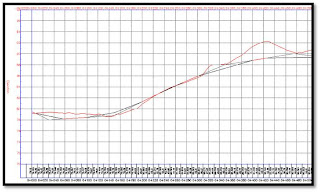



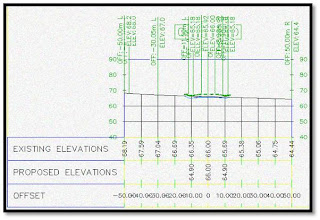

mas riky mau tanya, kalo untuk memunculkan menu Profile dan croos section hydrologi DLL, di menu land desktop 2009 gmn ya mas cara menampilkan nya.. thks sebelumnya mohon pencerahan..
BalasHapusGmn caranya ya?
Hapussangat bermanfaat mas , thanks
BalasHapusapakah ada versi terbaru tahun 2018 dari land desktop? setau saya versi terakhir land desktop 2009
BalasHapus